还是讨论一下重构acgn
框架 thinkcmf
hevc编码 1080P和720P双分辨率 使用H.265编码 ckplayer播放器~~播放密钥~~
全站https
前段 bs5
后段采集更加智能
权责更加清楚,增加管理员
还是讨论一下重构acgn
框架 thinkcmf
hevc编码 1080P和720P双分辨率 使用H.265编码 ckplayer播放器~~播放密钥~~
全站https
前段 bs5
后段采集更加智能
权责更加清楚,增加管理员
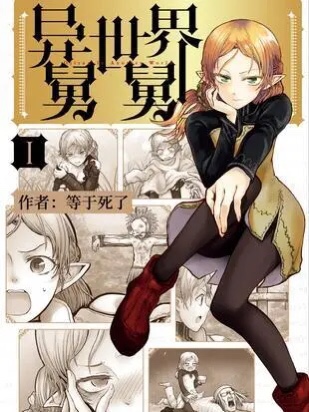
看了最近的7月番,这个还是特别有趣。
wwwwww
又找回来以前追番的感觉了,然后我就把漫画补完了……
1926
M1卡:全称Mifare classic 1K,普通IC卡,0扇区不可修改,其他扇区可以反复擦写。通常我们使用的门禁卡、电梯卡都是M1卡。
M1卡是NXP(恩智浦半导体)公司研发的IC卡,执行标准是ISO/IEC14443 Type A,读写频率是13.56MHz。目前大多数手机厂商使用的NFC芯片都是NXP,另一部分则是BRCM(博通)方案,均执行同一标准,这是手机读写M1卡的技术基础。
UID卡:普通复制卡,可以反复擦写所有扇区,门禁有防火墙则失效。
CUID:升级复制卡,可以反复擦写所有扇区,可以穿透大部分防火墙。
FUID:高级复制卡,0扇区只能写入一次,写入后变为M1卡。
UFUID:超高级复制卡,0扇区只能写入一次,封卡后变为M1卡,不封卡变为UID卡。
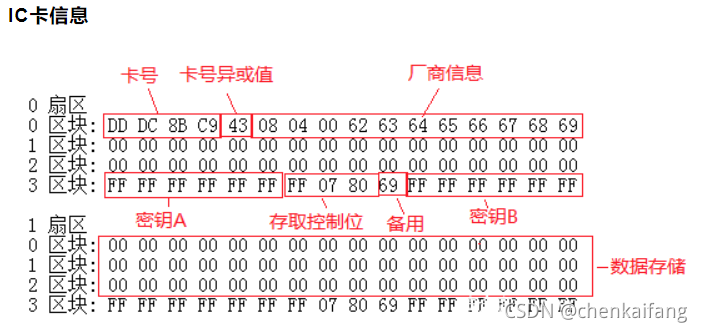
16个扇区从0-15,每个扇区有4个快,每个块有16Bytes 数据,全部一共1024Bytes(1K) 数据,
普通门禁卡一般只验证第0扇区第0块第16数据。
固门禁卡复制,需要使用PN532 读取0块数据,再复制0块数即可。
仅对普通的非加密M1卡有效
PN532 指令
#1.寻卡
send:26
recv:04 00
#2.防冲突
send:93 20
recv:B0 6A BC 3B 5D
#3.选卡
send:93 70 B0 6A BC 3B 5D D9 36
recv:08 B6 DD
#4.休眠
send:50 00 57 CD
#5.写0块后门指令1(7bit模式)
send:40
recv:0A
#6.写0块后门指令2
send:43
recv:0A
#7.写块数据
send:A0 00 5F B1
recv:0A
#8.写入16字节的块数据
send:75 C5 48 37 CF 08 04 00 62 63 64 65 66 67 68 69 5C BB
recv:0A
#块0数据注解
75 C5 48 37: 4字节卡号
CF : XOR卡号校验
08 : 卡容量
04 00 : 卡类型
62 63 64 65: 其它
66 67 68 69: 其它
micropython 下建议使用cuid卡;uid卡可能无法修改0扇区0块的id
Chrome/34.0.1847.
务必对该访问UA进行掐死;
if($http_user_agent ~ "34\.0\.1847"){
return 403;
}
匹配到“34.0.1847”就返回403
$remote_addr 匹配访问IP
| 匹配符号 | 描述 |
|---|---|
| = | 准确匹配 |
| ~ | 正则匹配区分发大小写 |
| ~* | 表示正则匹配,不区分大小写 |
| !~ | 表示正则不匹配,区分大小写 |
| !~* | 表示正则不匹配,不区分大小写 |
| ^~ | 不进行正则匹配 uri |
看了引起强烈共鸣,快哭了。
随着时间的成长 渐渐放弃自己的梦想
是时候重拾起自己的梦想
el psy congroo